
در این مقاله قصد داریم به مشکل پرینترهای HP مرتبط با نمایش پیغام خرابی هد یا Printhead Appears to be Missing or Damaged در مدلهای D5460، D5463، D5468 و D7560 بپردازیم.
زمانی که این پیغام روی صفحه پنل پرینتر نمایش داده شود، نشاندهنده آن است که هد دچار خرابی شده یا پرینتر قادر به تشخیص آن نیست. در چنین شرایطی، دستگاه دیگر امکان پرینت گرفتن از فایلهای شما را نخواهد داشت.
مرحله اول: هد پرینتر را تمیز کنید.
۱- در این مرحله شما ابتدا پرینتر را خاموش و درپوش کارتریج را باز کنید.
۲- تمام کارتریجها را خارج کرده و آنها را روی تکهای کاغذ قرار دهید. فراموش نکنید که کارتریجها را بیشتر از ۳۰ دقیقه خارج از پرینتر رها نکنید. این کار موجب آسیب به کارتریج و پرینتر خواهد شد.
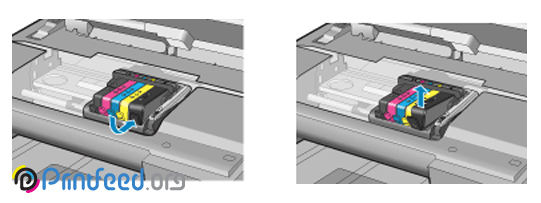
۳- حال دستگیره نگهدارنده هد پرینتر را بالا نگه داشته و هد پرینتر را بالا آورده و آن را خارج کنید.
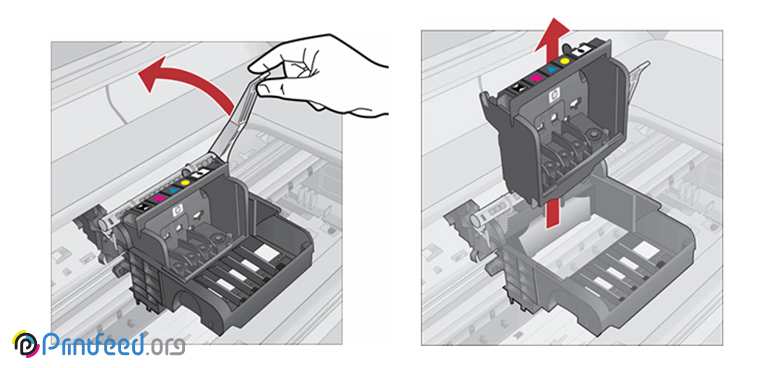
۴- هد پرینتر را بهخوبی تمیز کنید. تمیز کردن هد پرینتر اصول و روش خاصی دارد. در هر هد، ۳ نقطه وجود دارد که باید تمیز شود.
- دو سطح شیبدار اطراف نازلها
- حد فاصل بین نازلها
- اتصالات الکترونیکی هد

نکته: این قسمتها را با انگشت لمس نکنید.

با استفاده از یک دستمال بسیار نرم مانند دستمال عینک و یا دستمال نانو و مقداری آب مقطر، قسمتهایی که ذکر شد را تمیز کنید. توجه داشته باشید که، دستمال را با کمی آب فقط نمدار کنید.
برای تمیز کردن هر قسمت به روش زیر عمل کنید.
- تمیز کردن دو سطح شیبدار اطراف نازلها

- تمیز کردن حد فاصل بین نازلها

- تمیز کردن اتصالات الکترونیکی هد

۵- حال نوبت تمیز کردن اتصالات الکترونیکی هد داخل پرینتر است. این قسمت را نیز مانند شکل بهخوبی و با پارچهای تمیز، پاک کنید. این کار را تا جایی ادامه دهید که هیچ اثر جوهری رو پارچه ظاهر نشود.

۶- هد پرینتر را در جای خود قرار دهید.

۷- توجه کنید که دستگیره را قبل از جایگذاری هد پرینتر بالا آورده باشید. پایین بودن دستگیره در حین جاگذاری هد، موجب آسیب به هد و پرینتر خواهد شد.

۸- در این مرحله باید کارتریجها را در جای خود قرار داد. برای اینکه بهخوبی آنها را در جای خود قرار دهید تا آسیب نبینند، طبق تصاویر زیر عمل کنید.
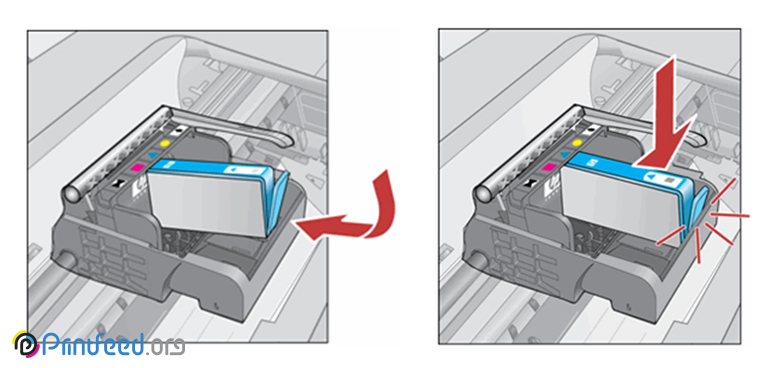
۹- در نهایت درپوش کارتریجها را ببندید.
مرحله دوم: پرینتر را ریست کنید.
- در حالتی که پرینتر روشن است، کابل برق را از آن جدا کنید.
- همچنین کابل برق پرینتر را از پریز هم جدا کنید.
- ۱۵ دقیقه صبر کنید.
- دوباره کابل برق را به پریز متصل کنید.
- حال کابل برق را به پرینتر وصل کنید.
- پرینتر را روشن کنید.
مرحله سوم: کارتریج قدیمی را با کارتریج جدید جایگزین کنید.
اگر با انجام مراحل بالا، مشکل خرابی هد یا پیغام Printhead Appears to be Missing or Damaged همچنان وجود داشت، ممکن است کارتریج شما خراب باشد. برای رفع این مشکل، بهترین کار تعویض کارتریج قدیمی با کارتریج جدید است.
منبع:
support.hp.com




